Sau nhiều năm cân nhắc, Google cuối cùng đã mang đến một giải pháp thay thế Airdrop trên Android. Tính năng này được gọi là Chia sẻ lân cận và nó sẽ khả dụng trên các thiết bị chạy Android 6 (Marshmallow) trở lên. Tính năng này sử dụng Dịch vụ của Google Play để kết nối liền mạch với các thiết bị lân cận, điều này thật tuyệt vời vì sẽ không có quá trình chia sẻ kết nối mệt mỏi. Điều đó nói rằng, tính năng được tìm kiếm vẫn chưa được triển khai rộng rãi vì nó yêu cầu bản cập nhật phía máy chủ từ phía Google. Trong bài viết này, chúng tôi sẽ hướng dẫn bạn cách bật và sử dụng Chia sẻ lân cận trên thiết bị Android. Vì vậy, với suy nghĩ đó, bây giờ chúng ta hãy xem qua hướng dẫn mà không có bất kỳ sự chậm trễ nào.
Bật và sử dụng tính năng Chia sẻ lân cận trên Android
Vì Google đã chính thức ra mắt tính năng Chia sẻ lân cận trên Android, bạn không cần phải đăng ký Google Play Services Beta hoặc chỉnh sửa các cài đặt khác để có được tính năng này. Tất cả những gì bạn phải làm là đợi Google bật nút chuyển từ phía máy chủ để bật Chia sẻ lân cận trên thiết bị của bạn. Đây là cách bạn có thể tìm hiểu xem Chia sẻ lân cận có được bật trên thiết bị của mình hay không.
Note: Tính năng này sẽ triển khai cho tất cả smartphones chạy Android 6 (Marshmallow) trở lên. Xin lưu ý, bạn cần bật Bluetooth, WiFi và Dịch vụ vị trí để sử dụng Chia sẻ lân cận.
1. Trước hết, để tìm tính khả dụng của Chia sẻ lân cận trên thiết bị Android của bạn, hãy kéo bảng cài đặt nhanh xuống và nhấn vào chỉnh sửa biểu tượng.

2. Bây giờ, hãy cuộn xuống và kiểm tra xem ô Chia sẻ lân cận có sẵn ở đó hay không. Nếu vậy, điều đó có nghĩa là tính năng đã được bật trên thiết bị của bạn. Bây giờ, kéo nó vào bảng cài đặt nhanh.

3. Ngoài ra, bạn có thể mở Cài đặt -> Google -> Kết nối thiết bị. Nếu tính năng được bật trên thiết bị của bạn thì Chia sẻ lân cận sẽ xuất hiện ở đây. Ngoài ra, bạn có thể kiểm tra trong Cài đặt -> Bluetooth và Kết nối thiết bị.

4. Bây giờ bạn đã xác nhận tính khả dụng của tính năng, bạn đã sẵn sàng. Chỉ cần nhấn vào ô Chia sẻ lân cận trong bảng Cài đặt nhanh và trình hướng dẫn thiết lập sẽ mở ra. Tại đây, hãy nhấn vào “Bật“.

5. Chia sẻ lân cận sẽ ngay bây giờ hiển thị tất cả các thiết bị lân cận đã có tính năng này. Bạn có thể nhấn vào một số liên lạc gần đó và gửi một tệp giống như vậy.
Note: Nếu nó không hiển thị bất kỳ thiết bị lân cận nào thì đừng lo, hãy chuyển sang bước tiếp theo. Bạn có thể gửi tệp thông qua menu trang tính chia sẻ mà tôi đã đề cập bên dưới.

6. Nếu bạn muốn tùy chỉnh Chia sẻ lân cận, hãy nhấn vào biểu tượng hồ sơ của bạn ở góc trên cùng bên phải. Đây, bạn có thể chọn chế độ hiển thị thiết bị của bạn bằng cách chọn tất cả hoặc một số địa chỉ liên hệ. Tiếp theo, bạn có thể thay đổi tên thiết bị của mình và cũng có thể sửa đổi cách bạn muốn quá trình truyền dữ liệu diễn ra. Xin lưu ý rằng bạn không thể chia sẻ tệp trừ khi bạn lưu người dùng gần đó làm địa chỉ liên hệ của mình.

7. Ngoài ra, bạn cũng có thể chuyển tệp bằng tính năng Chia sẻ lân cận trực tiếp từ các ứng dụng. Mở bất kỳ ứng dụng nào, chẳng hạn như ứng dụng Tệp và chọn một tệp. Bây giờ, hãy nhấn vào nút chia sẻ và menu chia sẻ trang tính sẽ mở ra. Tại đây, bạn sẽ tìm thấy tùy chọn “Chia sẻ lân cận”.
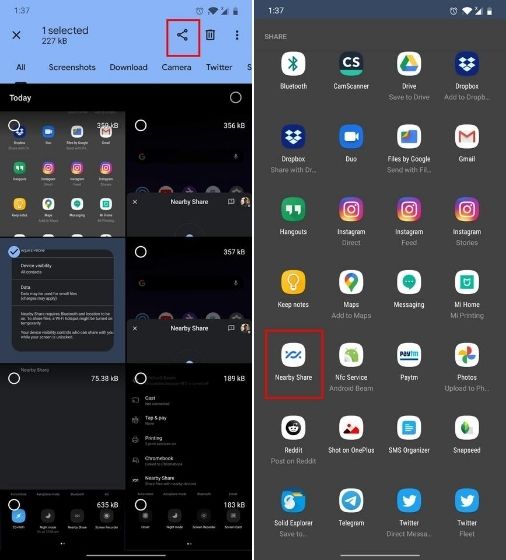
8. Nhấn vào nó và sau đó chọn thiết bị gần đó. Người nhận sẽ nhận được một lời nhắc. Nhấn vào “Chấp nhận” và tệp sẽ bắt đầu được chuyển mà không cần quá trình chia sẻ kết nối mất thời gian. Vì vậy, đó là cách bạn có thể sử dụng tính năng Chia sẻ lân cận trên thiết bị Android của mình.
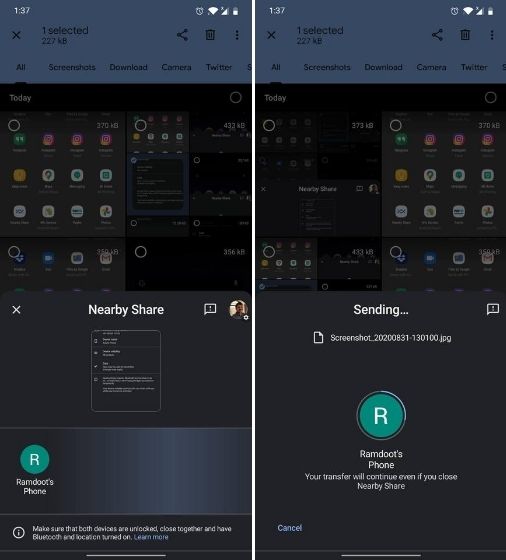
Trải nghiệm của tôi với Chia sẻ lân cận trên Android
Theo kinh nghiệm của tôi, quá trình ghép nối diễn ra hơi chậm. Không biết có phải do thiết bị thu là Mi A1 chạy Android không 9. Ngoài ra, tốc độ truyền tải thấp – khoảng 3.7mbps – rất đáng thất vọng. Nhưng phần khó chịu nhất về Chia sẻ lân cận trên Android là thiết bị người gửi phải được kết nối với mạng WiFi (thiết bị thu có thể ngoại tuyến), loại trừ chia sẻ liền mạch khi bạn đang di chuyển.
Để biết thông tin của bạn, tôi đã kết nối với 2Mạng WiFi .4GHz. Nhìn chung, tôi có thể nói, Chia sẻ lân cận trên Android là một quá trình chia sẻ tệp chậm và nó sẽ yêu cầu những cải tiến đáng kể trước khi có thể cạnh tranh với AirDrop.
Cuối cùng, tính năng Chia sẻ lân cận đã có trên Android
Vì vậy, đó là cách bạn có thể bật và sử dụng tính năng Chia sẻ lân cận trên Android. Tất cả chúng ta đều biết rằng Google tung ra các tính năng mới với tốc độ băng giá, vì vậy tính năng Chia sẻ lân cận vẫn chưa thể đáp ứng được dù chỉ là một phần nhỏ thiết bị Android. Nhưng sau đó, không có lối thoát nào khác ngoài việc chờ đợi.
Nếu bạn là một trong những người may mắn nhận được tính năng này sớm thì hãy tiếp tục và thử nghiệm Chia sẻ lân cận trên thiết bị Android của mình. Dù sao, đó là tất cả từ chúng tôi. Nếu bạn thấy bài viết hữu ích thì hãy bình luận xuống bên dưới và cho chúng tôi biết.
